Eingabe
Stand: Version 1.4Die Eingabe-Maske erlaubt es neue Nahrungsmittel einzugeben oder bereits bekannte zu ändern. "Nahrungsmittel" werden in beliebigen Portionen aufgezeichnet. Hierzu kann man beliebig portionieren.
Oft ist es sinnvoll alltagsübliche Mengen mit messbaren Bezeichnungen zu versehen, z.B. so kann man eine Portion "Butter" in Teelöffeln ausdrücken, diese kann man dann mit 5 Gramm (g) betitelen. Das hilft bei der Aufnahme der Mengen auch ohne Messbecher oder Waage.
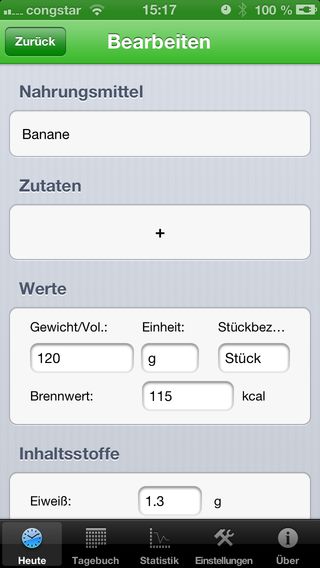
Beim Filter werden neben dem Titel auch die Stückbezeichnungen nach Wortschnippseln durchsucht.
Wem die Kcal-Angabe allein nicht reicht, kann über einen In-App-Kauf die optionalen "Inhaltsstoffe", also Angaben zu Eiweiß, Kohlenhydraten, und Fetten freischalten. Diese werden dann bei allen Nahrungsmittelanzeigen mit aufgeführt.
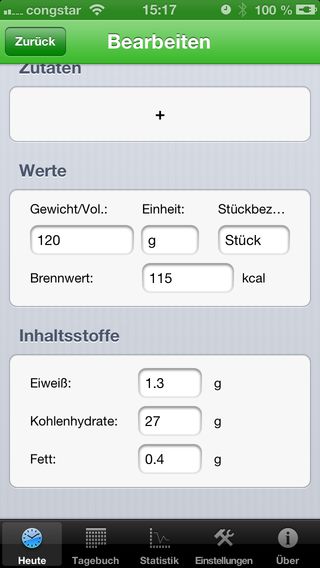
Name
Der Name des Nahrungsmittel kann beliebig gestaltet werden. Es können auch die selben Nahrungsmittel mit unterschiedlichen Namen vorhanden sein. Doch hier sei angemerkt, dass unterschiedliche Namen auch unterschiedliche Einträge in der Datenbank sind und ebenso separat gepflegt werden müssen. Es erleichtert aber ungemein die Suche, wenn man zwischen "Streichkäse" und "Schmierkäse" wählen kann.
Änderungen übernehmen
Um die Änderungen zu speichern, kann man das Formular einfach durch den linksgerichteten Button "Auswahl" verlassen.
Eingabe abbrechen
Hat man sich vertippt und ist ungewollt in der Eingabe gelandet, kann man mit dem linken Button "Auswahl" die Eingabe ohne Änderung der Daten verlassen.
Huch, die Eingabe speichern und abbrechen verläuft gleichartig?
Ja. Entscheident ist folgende Bedingung: Sobald man eine Änderung durchgeführt hat, werden die Daten in die Datenbank geschrieben. Logisch, oder?
Zutaten
Neu ab Version 1.4 im Pro Upgrade:
Jedes Nahrungsmittel kann nun zu einem Menü umgewandelt werden, einfach indem man
ihm andere Nahrungsmittel zuweist. Ein Tap auf das + und man wird zu einer zweiten
Auswahl geleitet, in der man die bisherigen Nahrungsmittel und bei bedarf neue
Zutaten hinzufügen kann.
Bei der Zutatenauswahl kann man keine Nahrungsmittel bearbeiten. Darum sind diese
dann mit leichter Schrift gekennzeichnet. Demo-Daten werden hier auch wieder grau
mit Sternchen angezeigt und lassen sich ebenso nicht bearbeiten. Eigene Zutaten
dagegen sind Fett, schwarz und werden nur in dieser zweiten Auswahl sichtbar.
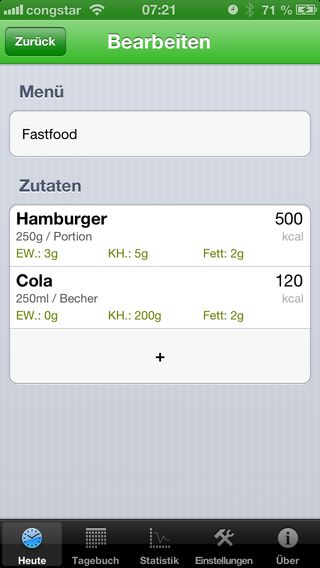 Man kann der Zutat keine weitere Zutat hinzufügen.
Man kann der Zutat keine weitere Zutat hinzufügen.
Für Inhaltsstoffe gelten die selben Regeln wie für Nahrungsmittel allgemein.
Fügt man einem Nahrungsmittel Zutaten hinzu, werden die weiteren Eingabefelder
ausgeblendet und die Summen der Nährwerte automatisch summiert.
Um die Felder für Mengen und Nährstoffe wieder anzuzeigen, müssen alle Zutaten
des gewünschten Nahrungsmittels per Wischgeste entfernt werden. Die Zutat als
solche wird dabei in der Auswahl für weitere Verwendung beibehalten.
Für Menüs gelten natürlich unterschiedliche Mengen. Diese lassen sich in der
Zusammenstellung des Nahrungsmittels mit Hilfe des Menüpunkts "Justieren" ganz
einfach zurecht rücken. Die Nährwerte werden dabei automatisch korrigiert.
Kommentare
comments powered by Disqus